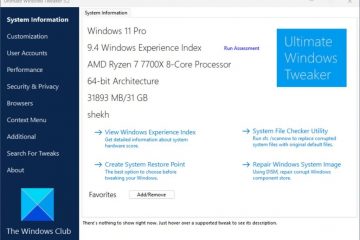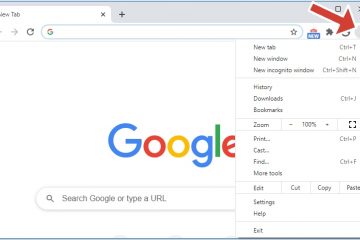“O Microsoft Word pode extrair texto de uma imagem?”ou”Como converter um JPEG para Word e editar o texto?”São essas as perguntas que te trouxeram até aqui? Você não ficará desapontado então. Bem, o Microsoft Word não pode extrair texto de imagens diretamente. No entanto, você pode usar soluções alternativas para copiar e exportar texto de imagens. Nesta postagem, abordamos três métodos para converter uma imagem em texto para um documento do Word.
Índice
Método 1. Usando o MS Word
O Microsoft Word não oferece um recurso integrado de OCR (reconhecimento óptico de caracteres) para imagens. Mas pode converter arquivos PDF em arquivos editáveis do Word.
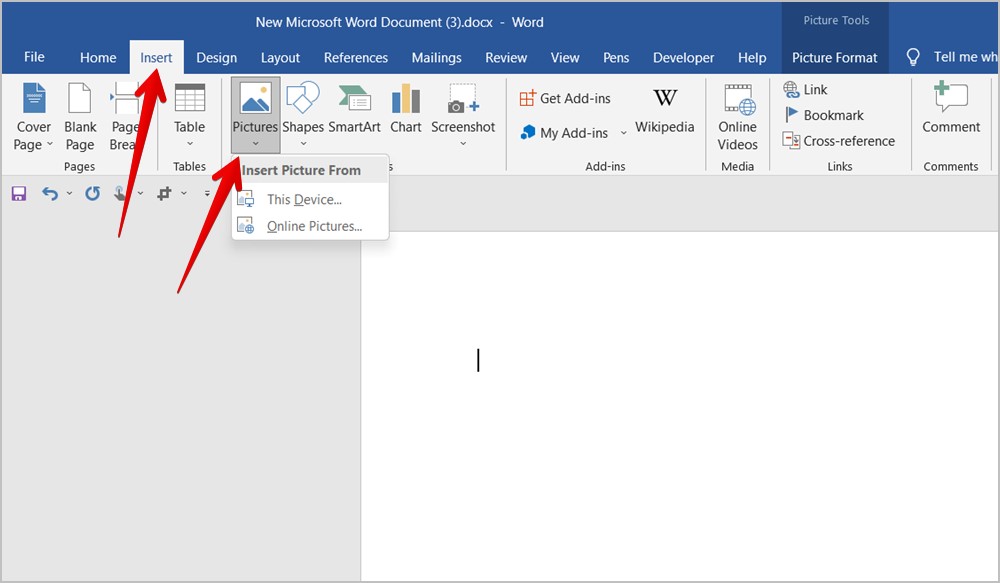
Portanto, neste método, primeiro você precisará converter a imagem em PDF e, em seguida, converter o PDF em um documento do Word para extrair o texto da imagem. Não se preocupe. Nós explicamos as etapas em detalhes. E para maior clareza, nós os dividimos em duas seções – converter imagem para PDF e converter PDF para texto.
1. Converter a imagem em um PDF
Existem duas maneiras de converter sua imagem em um PDF em seu computador. Você pode fazer isso usando o Word ou com a ajuda da função Imprimir.
Método 1: Usando Salvar como PDF no Word
1. Abra um novo documento do MS Word.
2. Clique em Inserir seguido por Imagens > Este dispositivo. Selecione a imagem que deseja converter em texto.
3. Agora, clique em Arquivo na parte superior.
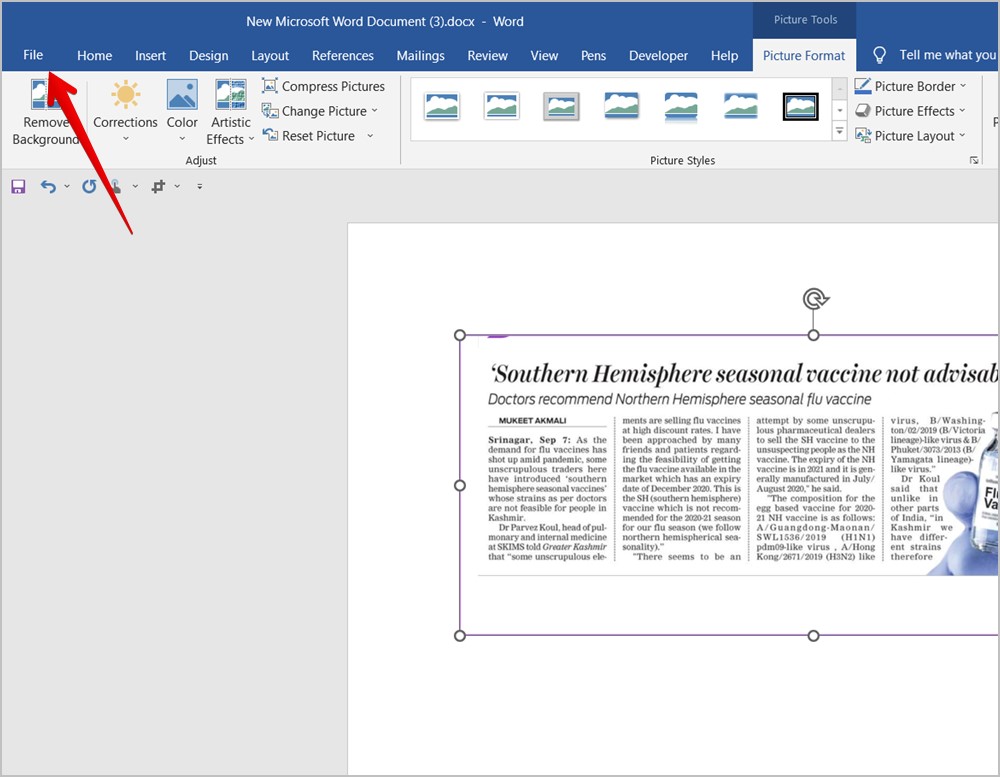
4. Selecione Salvar como.
5. Escolha o local de armazenamento do PDF. Use um local fácil de lembrar porque você precisará abrir este arquivo PDF mais tarde.
5. Quando a janela Salvar como aparecer, clique na caixa suspensa ao lado de Salvar como tipo e selecione PDF.
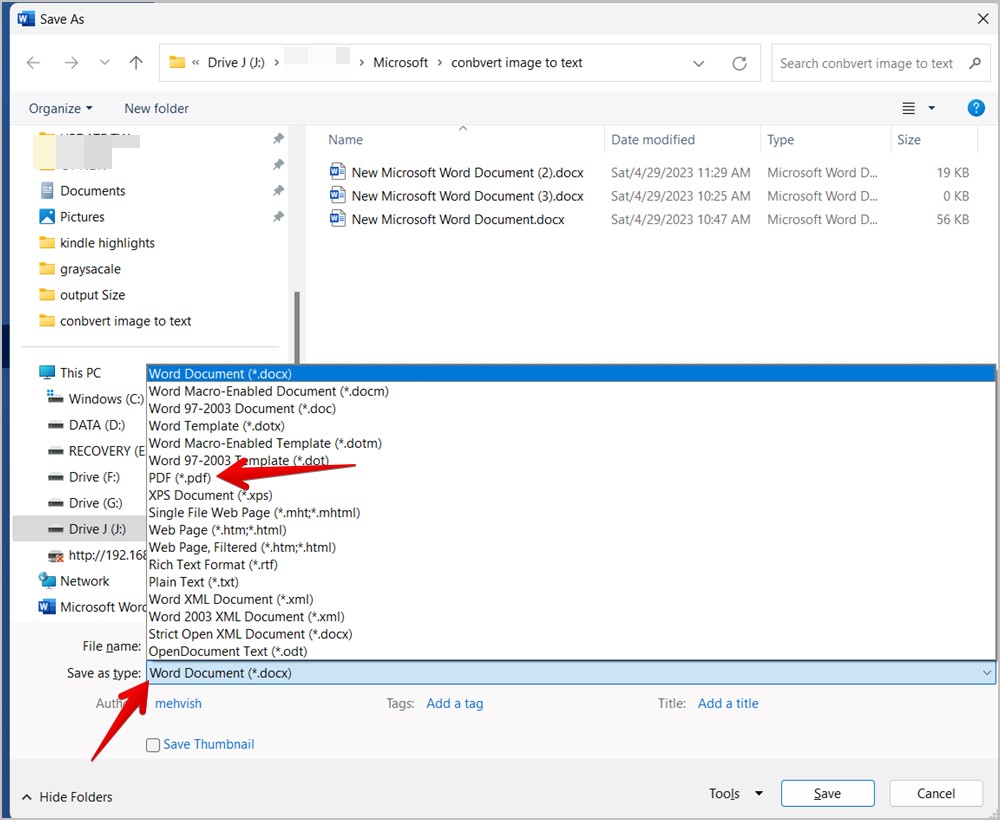
6. Clique no botão Salvar para converter a imagem em PDF.
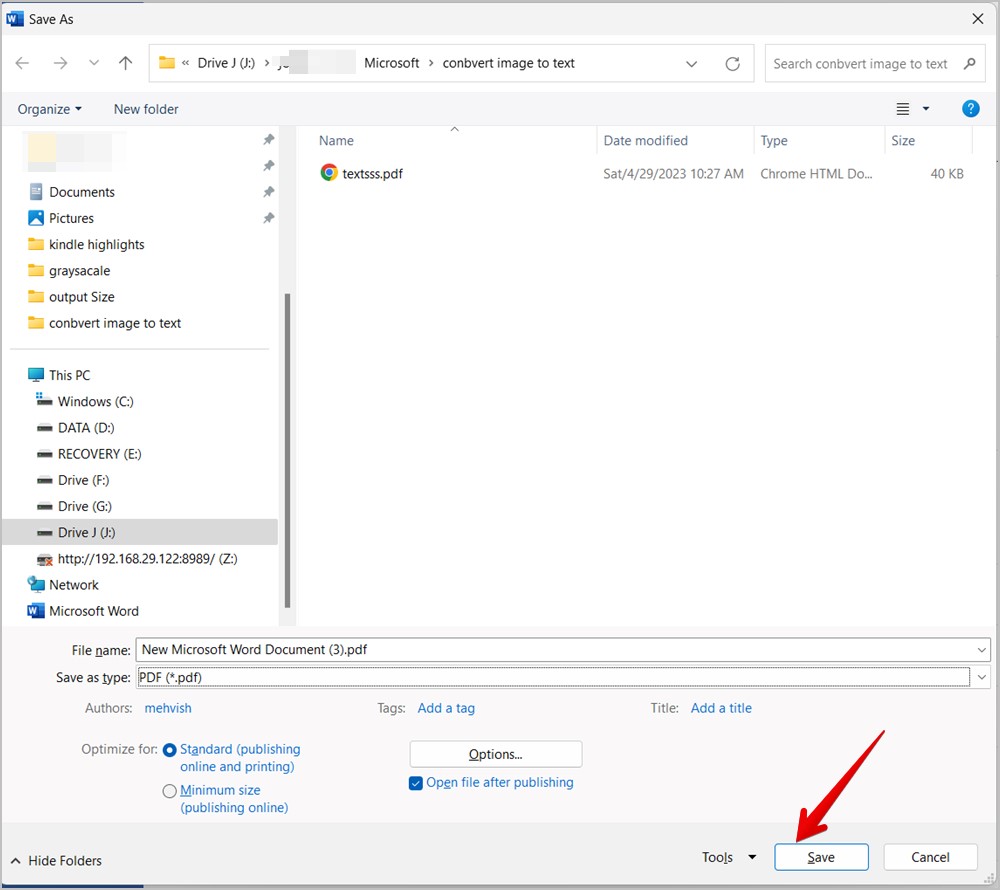
Dica: aprenda como colocar duas imagens lado a lado no Word.
Método 2: Usando Imprimir para PDF
Neste método, você precisará usar a função Imprimir para converter a imagem em PDF conforme mostrado abaixo:
2. Clique duas vezes nele para abri-lo no aplicativo Fotos.
3. Use o atalho de teclado Ctrl + P para abrir a janela Imprimir.
4. Selecione Microsoft Print to PDF na seção Impressora. Certifique-se de que a visualização da imagem seja exibida corretamente. Pode ser necessário ajustar o tamanho da impressão para caber na imagem.
5. Finalmente, clique em Imprimir.
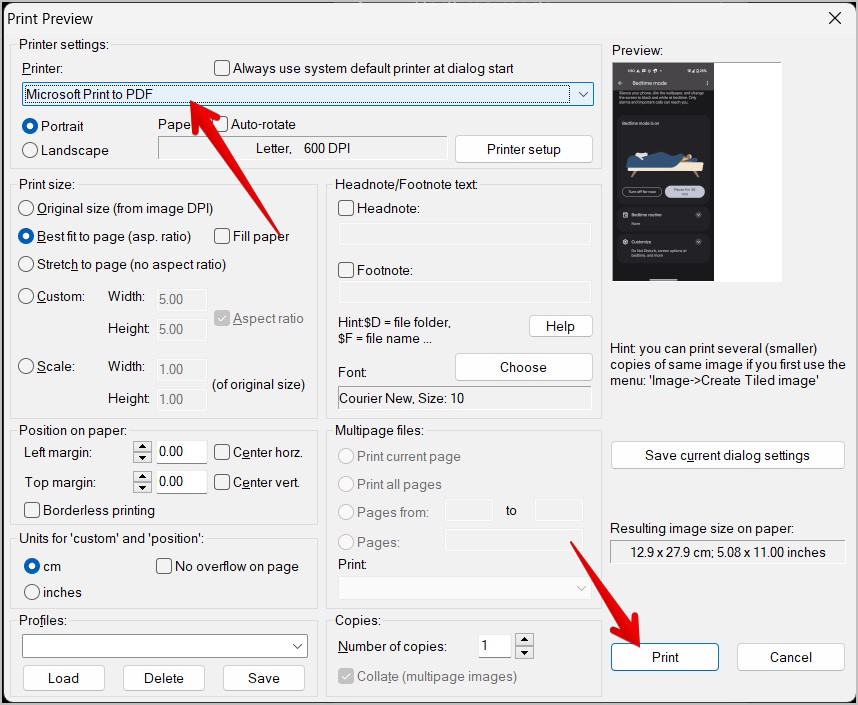
6. A janela Salvar como será aberta. Dê um nome ao seu arquivo PDF e salve-o no local de sua preferência. Clique em Salvar.
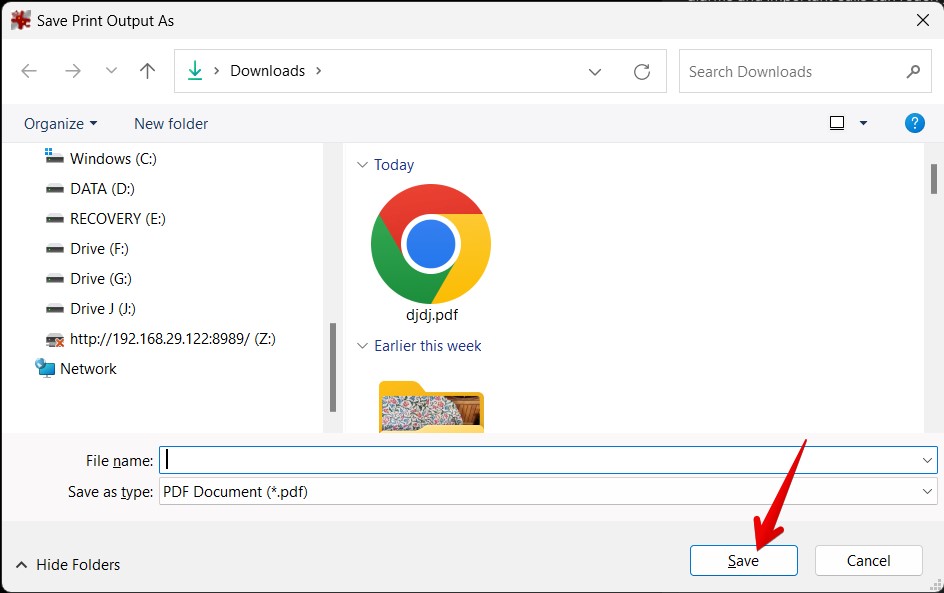
2. Converter PDF para documento do Word
Depois de converter a imagem em PDF, basta abrir o arquivo PDF como um documento do Word. Fazer isso converterá automaticamente o PDF em texto editável.
Siga estas etapas para converter PDF em Word:
1. Vá para a pasta em seu computador onde você salvou o arquivo PDF na seção acima.
2. Clique com o botão direito do mouse no arquivo PDF e selecione Abrir com seguido de Word. Se você não vir o Word, clique em Mais ou Escolha outro aplicativo e selecione Word.
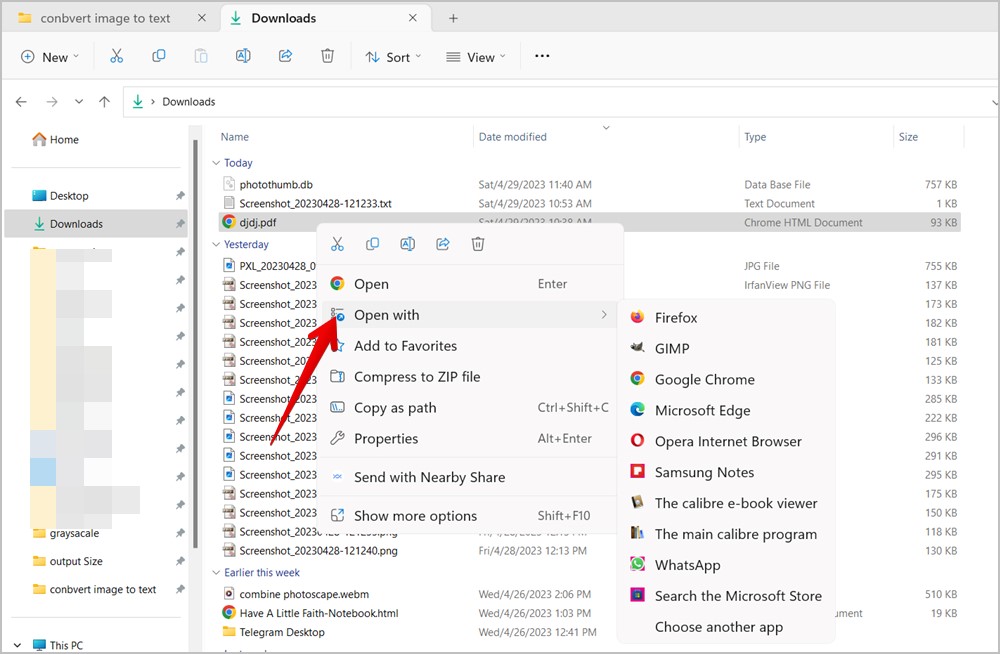
3. Clique em Apenas uma vez.
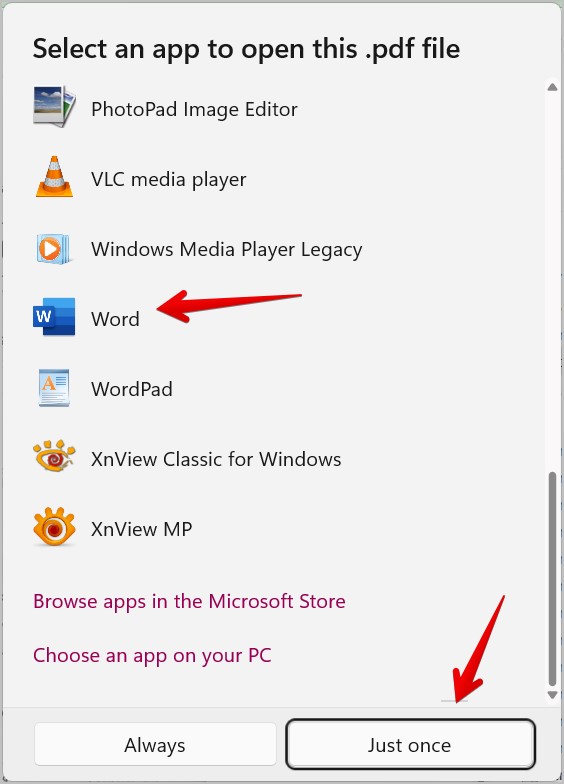
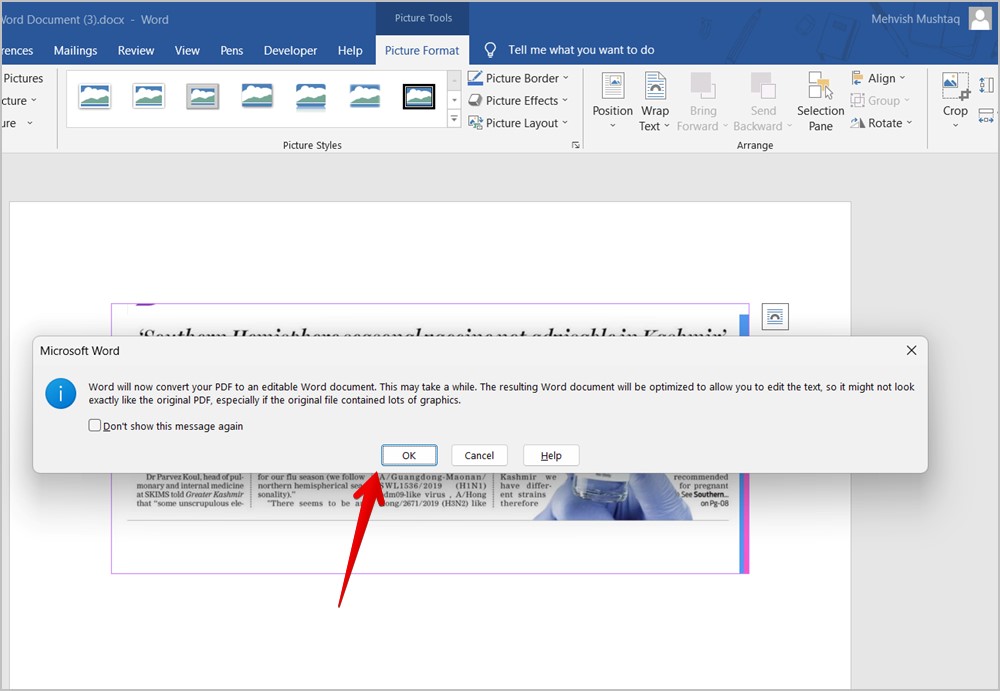
É isso. Sua imagem foi convertida com sucesso em forma de texto. Agora, você pode facilmente copiar e colar o texto editável da imagem em seu documento real do Word.
Algumas dicas:
Tente usar uma imagem na qual o texto esteja claramente visível. A imagem deve estar na direção correta, ou seja, o texto aparece de cima para baixo. Gire a imagem antes de convertê-la em um PDF.
Dica: confira o melhor software de OCR para Windows.
Método 2: Usando ferramentas on-line de terceiros
Se o método acima não funcionar para sua imagem ou parecer um pouco complicado para uma imagem com apenas uma ou duas linhas de texto, então você pode usar ferramentas online de terceiros para exportar texto de uma imagem. Posteriormente, você pode copiar e colar o texto exportado em seu documento do Word.
Observação: se a natureza do conteúdo for privada ou levantar questões de segurança, siga o método de PDF off-line mencionado acima. Como aqui, você precisará carregar os arquivos online em servidores de terceiros.
Siga estas etapas para usar uma ferramenta OCR online para converter imagem em texto para seu documento do Word:
2. Clique no botão Selecionar arquivo e escolha a imagem da qual deseja exportar o texto.
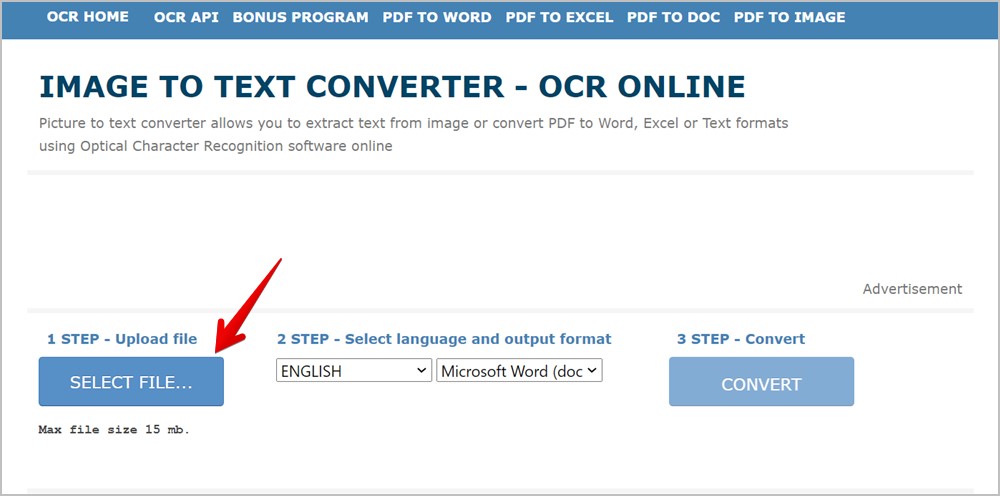
3. Selecione o idioma e o formato de saída e clique em Converter .
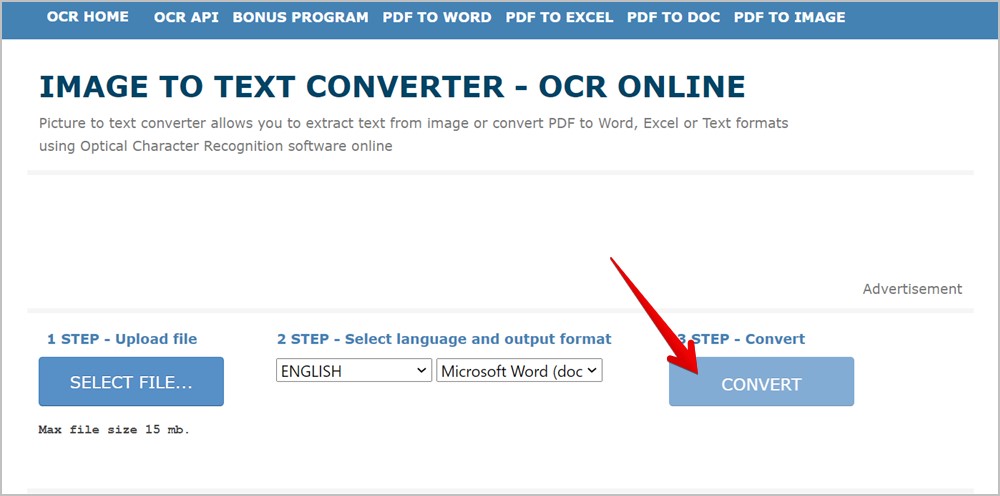
4. A ferramenta converterá o convertido e mostrará o texto na parte inferior. Copie e cole o texto em seu documento do Word.
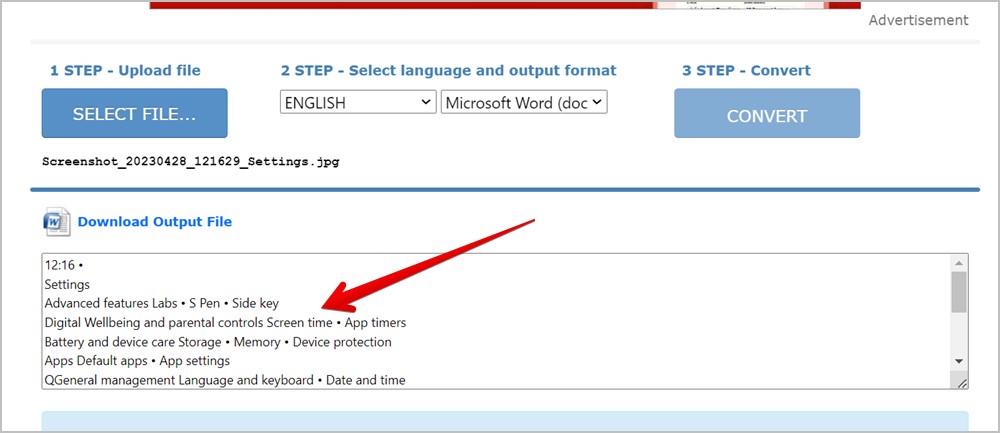
Dica: Você também pode usar ocr2edit.com/convert-to-txt ou imagetotext.info para converter imagens em texto online.
Método 3: usando o OneNote
Se você tiver o aplicativo Microsoft OneNote instalado em seu computador, poderá usá-lo para converter imagens em texto. O OneNote tem uma ferramenta de OCR integrada que extrai texto de uma imagem.
Siga estas etapas para usar o OneNote para converter uma imagem em texto para um documento do Word:
1. Abra o aplicativo OneNote em seu computador.
2. Crie uma nova página.
3. Clique em Inserir seguido por Imagens. Selecione a imagem que deseja converter em texto.
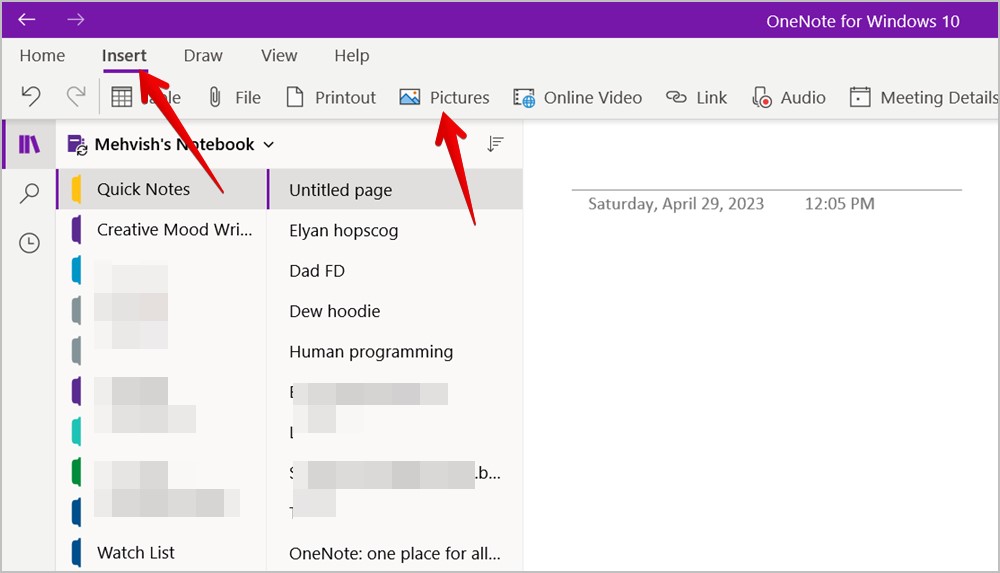
4. Clique com o botão direito do mouse na imagem e selecione Copiar texto da imagem. Lembre-se de que pode levar alguns minutos para que essa opção apareça em sua imagem. Se você não o vir imediatamente, peço que aguarde de 2 a 3 minutos.
5. Depois de clicar em Copiar texto da imagem, o OneNote usará o recurso OCR para extrair o texto da imagem. Agora, abra seu documento do Word e use a função colar para colar o texto copiado.
Perguntas frequentes
1. O texto é editável depois de converter a imagem em texto?
Sim, o texto é editável depois de converter a imagem em texto usando qualquer um dos métodos acima.
Nada acontece com a imagem original. Você ainda pode acessá-lo e usá-lo como uma imagem mesmo depois de copiar o texto dele.
3. Quais formatos de imagem podem ser convertidos em texto?
Você pode extrair o texto de formatos de imagem populares como JPEG, PNG, etc.
Copiar texto da imagem
Espero que você tenha conseguido converter a imagem em texto usando os métodos acima. Se os métodos não ajudaram, confira outras maneiras de obter texto de imagens em um PC com Windows. Além disso, aprenda a copiar texto não selecionável em qualquer dispositivo.